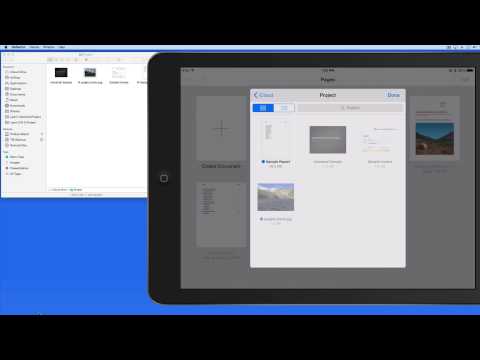
विषय
- आईक्लाउड ड्राइव क्या है?
- iCloud ड्राइव ऐप्स
- कैसे iPhone और iPad पर iCloud ड्राइव चालू करें
- कैसे iPhone या iPad पर iCloud ड्राइव का उपयोग करने के लिए
- मैक पर iCloud ड्राइव का उपयोग कैसे करें
- विंडोज पर iCloud ड्राइव का उपयोग कैसे करें
- iOS 8 बनाम iOS 7 वॉकथ्रू - होम स्क्रीन
Apple का iCloud Drive एक नया ऑनलाइन स्टोरेज विकल्प है जो iOS 8 और OS X Yosemite पर काम करता है। यह आईक्लाउड ड्राइव सेटअप गाइड आपको दिखाएगा कि आईक्लाउड ड्राइव कैसे चालू करें, इसे सेट करें और सेवा का उपयोग कैसे करें।
अपने iPhone, iPad और मैक पर iCloud ड्राइव से आप यह सुनिश्चित कर सकते हैं कि आपके पास हमेशा आपकी फ़ाइलों और डेटा तक पहुंच हो। सेवा विंडोज कंप्यूटर के साथ भी संगत है ताकि आप अपनी फ़ाइलों को किसी भी डिवाइस से देख सकें।
iCloud Drive iOS 8 और OS X Yosemite के लिए नया है जिसमें थोड़ी मात्रा में स्टोरेज मुफ्त है और 99 सेंट से लेकर $ 20 प्रति माह तक की योजना है जो आपको कितनी स्टोरेज पर निर्भर करता है।

आईक्लाउड ड्राइव सेट करना सीखें और इसे आईफोन, आईपैड, मैक और विंडोज पर इस्तेमाल करें।
यहाँ iCloud ड्राइव पर एक करीबी नज़र है, यह बताते हुए कि यह क्या है, आप इसे कैसे सेट कर सकते हैं और अब आप इसके साथ क्या कर सकते हैं।
ICloud ड्राइव का उपयोग शुरू करने से पहले आपको यह सुनिश्चित करना होगा कि आपके सभी डिवाइस iOS 8 और OS X Yosemite पर हैं। एक बार जब आप पुराने संस्करणों पर किसी भी डिवाइस पर स्विच करते हैं, तो यहां संग्रहीत फ़ाइलों का उपयोग करने में सक्षम नहीं होंगे।
आईक्लाउड ड्राइव क्या है?
iCloud Drive एक ऑनलाइन स्टोरेज और Apple से सिंकिंग सेवा है। यह ड्रॉपबॉक्स, Box.net और अन्य ऑनलाइन स्टोरेज सेवाओं की तरह है, लेकिन इसमें iPhone X, iPad, iPod टच और OS X Yosemite पर मैक के साथ गहरा एकीकरण शामिल है।
Apple iCloud Drive को Macs तक सीमित नहीं करता है। आप केवल ऐप्पल से मोबाइल उपकरणों पर सेवा का उपयोग कर सकते हैं, लेकिन विंडोज के लिए आईक्लाउड ड्राइव ऐप है। यह आईक्लाउड कंट्रोल पैनल का हिस्सा है जो विंडोज पर आपकी आईक्लाउड ड्राइव फाइलों के लिए एक विशेष फ़ोल्डर बनाता है।

जानें कि आईक्लाउड ड्राइव क्या है, और यह आपके लिए क्या कर सकता है।
OS X Yosemite पर फाइंडर में एक नई iCloud ड्राइव फाइल होती है जो आपकी फाइलों को दिखाती है। आप यहां नई फ़ाइलों को खींच सकते हैं और छोड़ सकते हैं और वे iPhone या iPad पर संगत ऐप में दिखाई देंगे जो सेवा के साथ काम करते हैं।
आपको मुफ्त में 5GB का iCloud Drive स्टोरेज मिलता है। आप मासिक शुल्क के लिए अधिक आईक्लाउड स्टोरेज खरीद सकते हैं। यहाँ iCloud ड्राइव स्टोरेज की लागत कितनी है। इसमें आपकी फ़ोटो के लिए और iCloud बैकअप के लिए संग्रहण शामिल है। आप जा सकते हैं सेटिंग्स -> आईक्लाउड -> स्टोरेज -> स्टोरेज प्लान बदलें -> स्टोरेज विकल्प चुनें -> खरीदें -> पासवर्ड डालें अपने iPhone या iPad से अधिक संग्रहण में अपग्रेड करने के लिए।
- 20GB - $ 0.99 प्रति माह
- 200GB - $ 3.99 प्रति माह
- 500GB - $ 9.99 प्रति माह
- 1TB - $ 19.99 प्रति माह
यदि आपको एंड्रॉइड या विंडोज फोन पर अपनी फ़ाइलों का उपयोग करने की आवश्यकता है, तो आपको ड्रॉपबॉक्स जैसी सेवा के साथ चिपके रहने पर विचार करना चाहिए जो मोबाइल उपकरणों पर काम करता है।
iCloud ड्राइव ऐप्स
IPhone, iPad, Mac या Windows के लिए कोई iCloud ड्राइवर ऐप नहीं हैं। यह बल्कि भ्रमित करने वाला है, खासकर iPhone या iPad पर। यहां बताया गया है कि इनमें से प्रत्येक डिवाइस पर यह कैसे काम करता है।
जब आप OS X Yosemite iCloud ड्राइव स्थापित करते हैं, तो यह आपके फाइंडर में दिखाई देता है। बाईं ओर फ़ोल्डर्स की एक सूची है और आपको आईक्लाउड ड्राइव देखना चाहिए। आप यहां फ़ाइलों या फ़ोल्डरों को खींच सकते हैं और वे iCloud पर अपलोड करेंगे।
आप विंडोज पर आईक्लाउड ड्राइव को सक्षम करने के लिए विंडोज के लिए आईक्लाउड कंट्रोल पैनल डाउनलोड कर सकते हैं और फिर आप अपने विंडोज कंप्यूटर पर आईक्लाउड ड्राइव फोल्डर में फाइलें जोड़ सकते हैं।

आपको आईक्लाउड ड्राइव तक पहुंचने के लिए मैक या विंडोज पर अपने फाइंडर या एक्सप्लोरर में जाने की आवश्यकता है।
ऐसा लगता है कि आईक्लाउड ड्राइव आईफोन ऐप या आईपैड ऐप है, लेकिन ऐसा नहीं है। इसके बजाय ऐसे ऐप हैं जो आईक्लाउड ड्राइव के साथ काम करते हैं और उपयोगकर्ताओं को आईक्लाउड ड्राइव और उन फ़ाइल प्रकारों तक पहुँचने की अनुमति देते हैं जो वे खोल सकते हैं। उदाहरण के लिए यदि आप iPhone या iPad के लिए पृष्ठ खोलते हैं तो आपको अपनी संगत फाइलें मिलेंगी।
उम्मीद है कि हम Apple या एक तृतीय-पक्ष iCloud ड्राइव ऐप की पेशकश करेंगे, जिसमें निकट भविष्य में Mac और Windows जैसी फ़ाइलों का उपयोग हो सकता है, लेकिन अभी के लिए कोई iCloud Drive ऐप नहीं है, बस ऐसे ऐप्स हैं जो iCloud ड्राइव का समर्थन करते हैं।
कैसे iPhone और iPad पर iCloud ड्राइव चालू करें
आईक्लाउड ड्राइव का उपयोग करने के लिए आपको अपने iPhone या iPad पर iOS 8 स्थापित करना होगा। इसमें iOS 8 जैसे iOS 8.0.2 और iOS 8.1 के अपडेट शामिल हैं। जब आपने अपग्रेड किया तो एक सवाल था कि क्या आप iCloud Drive को चालू करना चाहते हैं। यदि आपने हाँ चुना है तो आप पहले से ही ऊपर और चल रहे हैं, लेकिन यदि आपको इन चरणों का पालन करने की आवश्यकता नहीं है। आप इन निर्देशों का उपयोग यह जांचने के लिए कर सकते हैं कि आईक्लाउड उस iPhone या iPad के लिए चालू है या नहीं।

यह आप iPhone और iPad पर iCloud ड्राइव सेटअप है।
के लिए जाओ सेटिंग्स -> आईक्लाउड -> आईक्लाउड ड्राइव -> ऑन। नल की उस श्रृंखला के साथ आपने अपने iPhone या iPad पर iCloud ड्राइव चालू किया है। आपको यह सुनिश्चित करने की आवश्यकता है कि यह आपके सभी iOS उपकरणों पर है। आप चाहे तो इस स्क्रीन पर सेलुलर डेटा का उपयोग बंद करें यदि आपके पास एक बड़ी डेटा योजना नहीं है।
यदि आपके पास अन्य उपकरण हैं जो अपग्रेड नहीं हैं तो आपको एक पॉप अप चेतावनी दिखाई देगी। यदि आप अपने सभी iOS उपकरणों के लिए iCloud Drive चालू करने की योजना बनाते हैं और अपने Mac पर OS X Yosemite स्थापित करते हैं, तो आप बिना किसी चिंता के जारी रख सकते हैं और फिर अपने अन्य उपकरणों पर सेवा चालू कर सकते हैं।
कैसे iPhone या iPad पर iCloud ड्राइव का उपयोग करने के लिए
चूंकि आईक्लाउड ड्राइव ऐप नहीं है, ऐसे ऐप की ज़रूरत होती है जो आईक्लाउड ड्राइव के साथ काम करते हुए आईफोन या आईपैड पर सेवा का उपयोग करें। अभी iPhone और iPad के लिए बड़ी संख्या में iCloud Drive ऐप्स नहीं हैं, लेकिन डेवलपर्स समर्थन जोड़ रहे हैं और यह जल्द ही एक सामान्य विकल्प होना चाहिए।

IPhone या iPad पर सेवा का उपयोग करने के लिए आपको iCloud ड्राइव ऐप्स की आवश्यकता होती है।
जब आप नई सुविधा का समर्थन करने वाले ऐप का उपयोग कर रहे हों, जैसे पेज या स्कैनर प्रो तो आपको iCloud का उपयोग करने का विकल्प दिखाई देगा। पृष्ठों पर यह एक नए दस्तावेज़ को सहेजने का हिस्सा है और स्कैनर प्रो में आप iCloud Export चुन सकते हैं।
ऐसा करने के बाद आपको iCloud ड्राइव फ़ोल्डर और फ़ाइलों की सूची दिखाई देगी, जिन्हें आप नेविगेट कर सकते हैं। आप चुन सकते हैं कि फ़ाइल को कहाँ सहेजना है या कहाँ से फ़ाइल को खोलना है। जब आप यहां एक फाइल सेव करते हैं तो आपके मैक या विंडोज कंप्यूटर पर लगभग तुरंत एक अच्छे कनेक्शन के साथ दिखाई देता है।
मैक पर iCloud ड्राइव का उपयोग कैसे करें
मैक पर iCloud ड्राइव का उपयोग करना OS X Yosemite को स्थापित करने के समान सरल है। नि: शुल्क अद्यतन स्थापित करने के बाद iCloud ड्राइव डिफ़ॉल्ट रूप से चालू है और यह आपके खोजक में दिखाता है, जैसा कि आप नीचे देख सकते हैं।

मैक पर अपने खोजक में आईक्लाउड ड्राइव की तलाश करें।
जब आप iPhone या iPad से एक फ़ाइल अपलोड करते हैं तो यह इस फ़ोल्डर में दिखाई देगा। आप मैक से नए फोल्डर और फाइल्स को ड्रैग और ड्रॉप करके भी जोड़ सकते हैं। आप अपने कंप्यूटर पर किसी भी अन्य फ़ोल्डर की तरह, नए फ़ोल्डर जोड़कर और मैक पर चीजों को व्यवस्थित करके अपने भंडारण का प्रबंधन कर सकते हैं।
विंडोज पर iCloud ड्राइव का उपयोग कैसे करें
विंडोज पर आपको आईक्लाउड कंट्रोल पैनल को स्थापित करना होगा और फिर आईक्लाउड ड्राइव को चालू करना होगा। विंडोज गाइड के लिए यह आईक्लाउड ड्राइव आपको उस प्रक्रिया से चलता है।

विंडोज पर iCloud ड्राइव का उपयोग करने के लिए iCloud कंट्रोल पैनल स्थापित करें।
जब आप विंडोज पर iCloud नियंत्रण कक्ष स्थापित करते हैं, तो आप एक्सप्लोरर पर अपने पसंदीदा के तहत एक iCloud ड्राइव फ़ोल्डर देखेंगे। यह वह जगह है जहाँ आप अपनी फ़ाइलों को देख सकते हैं।
आप अन्य फ़ाइलों या फ़ोल्डरों को इस स्थान पर ड्रैग और ड्रॉप कर सकते हैं और वे आपके iPhone या iPad पर उपलब्ध होंगे। जब आप अपने iPhone से iCloud ड्राइव पर अपलोड करते हैं, तो फाइल जल्द ही यहां दिखाई देगी।
IOS 8 में नया क्या है





















